js控件Kindeditor实现图片自动上传功能
Kindeditor是一款功能强大的开源在线HTML编辑器,支持所见即所得的编辑效果。它使用JavaScript编写,可以无缝地与多个不同的语言环境进行集成,如.NET、PHP、ASP、Java等。官方网站可以查看这里:http://kindeditor.net/index.php
Kindeditor本身提供了许多非常实用的插件,由于代码开源,开发人员可以根据需要对其进行任意扩展和修改。
在使用Kindeditor编辑网站内容时考虑这样一个场景:编辑人员往往会从其它页面或者Word文档将内容复制到Kindeditor编辑器中,而不会从一张白纸开始编写内容。如果所复制的内容中包含图片,则需要首先将图片从源地址下载到本地,然后将其上传到本网站所在的服务器,否则图片仍然会指向你所复制的页面或者文档,这会导致图片可能在页面中无法正确打开。编辑人员往往要处理许多的文档,这样的操作无疑非常繁琐。能否让Kindeditor自动识别粘贴到其中的内容,并将图片自动上传到服务器呢?下面的代码实现了这一功能。
有关如何在页面中使用Kindeditor可以去查看官方网站的文档,这里不再详细介绍。
实现该功能的基本思路:在Kindeditor编辑器的keyup事件中添加代码,以检查编辑器的内容中是否包含图片;找出需要自动上传到服务器的图片,通过Ajax方式调用图片上传程序将图片上传到服务器;在Ajax的回调函数中将对应图片的src地址修改为本地相对地址。
该功能不支持将Word中的图片复制出来并上传到服务器。
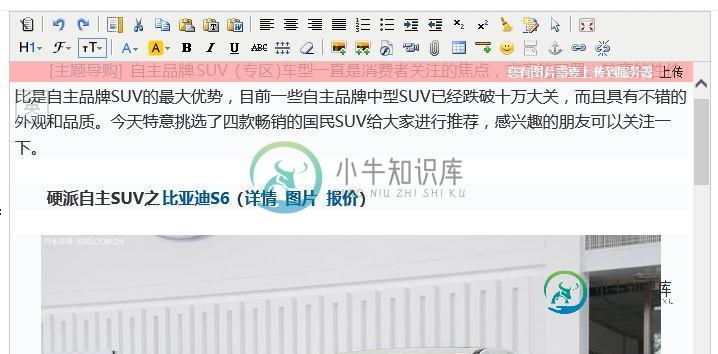
上图是最终实现效果。程序会自动识别编辑器中的内容,如果有图片需要上传,则会在编辑器的顶部显示一条提示信息。用户点击“上传”链接,程序会通过Ajax请求调用图片上传程序,并在回调函数中将对应图片的src地址修改为本地相对地址。
具体实现步骤及相关代码:
1. Kindeditor编辑器修改
找到kindeditor.js文件,在keyup()事件中添加自定义代码。不同版本的Kindeditor所提供的代码差别可能会比较大,需要借助于官方文档进行查找。本文基于Kindeditor 4.1.10版本。
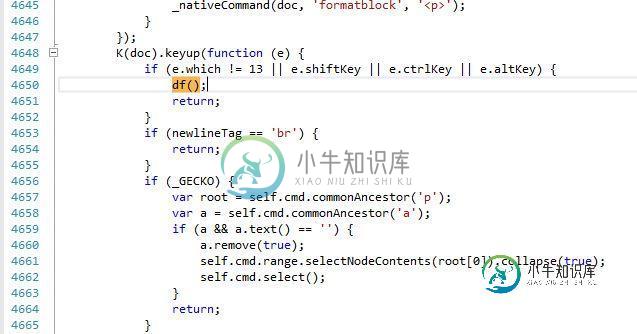
2. auto.js文件代码
function df() {
var haspicContainer = document.getElementById("has_pic");
if (haspicContainer == null) {
haspicContainer = document.createElement("div");
haspicContainer.id = "has_pic";
haspicContainer.innerHTML = "<input type='text' id='piclist' value='' style='display:none;'/><div id='upload'><b>您有图片需要上传到服务器</b> <a href='javascript:uploadpic();' >上传</a></div><div id='confirm'></div>";
$(".ke-toolbar").after(haspicContainer);
}
var img = $(".ke-edit-iframe").contents().find("img");
var piccount = 0;
var sstr = "";
$(img).each(function (i) {
var that = $(this);
if (that.attr("src").indexOf("http://") >= 0 || that.attr("src").indexOf("https://") >= 0) {
piccount++;
if (i == $(img).length - 1)
sstr += that.attr("src");
else
sstr += that.attr("src") + "|";
}
});
$("#piclist").val(sstr);
document.getElementById("has_pic").style.display = (piccount > 0) ? "block" : "none";
}
function closeupload() {
$("#has_pic").hide();
$("#upload").show();
}
function uploadpic() {
var piclist = encodeURI($("#piclist").val());
if (piclist.length == 0) return false;
$.ajax({
url: "asp.net/uploadpic.ashx",
data: "pic=" + piclist,
type: "GET",
beforeSend: function () {
$("#upload").hide();
$("#confirm").text("正在上传中...");
},
success: function (msg) {
if (msg !== "") {
var str = new Array();
str = msg.split('|');
var img = $(".ke-edit-iframe").contents().find("img");
$(img).each(function (i) {
var that = $(this);
if (that.attr("src").indexOf("http://") >= 0 || that.attr("src").indexOf("https://") >= 0) {
that.attr("src", "/uploads/image/" + str[i]);
that.attr("data-ke-src", "/uploads/image/" + str[i]);
}
});
$("#confirm").html(img.length + "张图片已经上传成功! <a href='javascript:closeupload();'>关闭</a>");
}
else $("#confirm").text("上传失败!");
}
});
}
其中的$(".ke-edit-iframe").contents().find("img")用来查找编辑器内容中的所有图片。默认情况下,编辑器的内容被存放在iframe元素中,该iframe拥有class="ke-edit-iframe"的属性。程序会判断每个图片src属性的值中是否包含"http://"或者"https://",从而确定该图片是远程图片还是本地图片。如果图片为远程图片,则通过jQuery的ajax方法调用uploadpic.ashx将图片上传到服务器。同时在回调函数中修改对应图片的src地址。
3. uploadpic.ashx文件代码
public class uploadpic : IHttpHandler
{
public void ProcessRequest(HttpContext context)
{
context.Response.ContentType = "text/plain";
string pic = context.Request.QueryString["pic"];
string[] arr = pic.Split('|');
string sstr = "";
UpLoadIMG st = new UpLoadIMG();
for (int i = 0; i < arr.Length; i++)
{
if (arr[i].IndexOf("http://") >= 0 || arr[i].IndexOf("https://") >= 0)
{
string std = st.SaveUrlPics(arr[i], "../../uploads/image/");
if (std.Length > 0)
{
if (i == arr.Length - 1)
sstr += std;
else
sstr += std + "|";
}
}
}
context.Response.Write(sstr);
}
public bool IsReusable
{
get
{
return false;
}
}
}
public class UpLoadIMG
{
public string SaveUrlPics(string imgurlAry, string path)
{
string strHTML = "";
string dirPath = HttpContext.Current.Server.MapPath(path);
try
{
if (!Directory.Exists(dirPath))
{
Directory.CreateDirectory(dirPath);
}
string ymd = DateTime.Now.ToString("yyyyMMdd", DateTimeFormatInfo.InvariantInfo);
dirPath += ymd + "/";
if (!Directory.Exists(dirPath))
{
Directory.CreateDirectory(dirPath);
}
string newFileName = DateTime.Now.ToString("yyyyMMddHHmmss_ffff", DateTimeFormatInfo.InvariantInfo) + imgurlAry.Substring(imgurlAry.LastIndexOf("."));
WebClient wc = new WebClient();
wc.DownloadFile(imgurlAry, dirPath + newFileName);
strHTML = ymd + "/" + newFileName;
}
catch (Exception ex)
{
//return ex.Message;
}
return strHTML;
}
}
远程图片通过WebClient方法下载到服务器的相对路径"/uploads/image/"中,并且会按照日期自动生成文件夹和对应的文件名。返回的结果中包含了以"|"分隔的所有图片的本地相对地址,在步骤2的auto.js文件的uploadpic()函数中,回调方法success获取到该值并进行解析,将地址赋值给对应图片的src属性。
以上就是本文的全部内容,希望对大家的学习有所帮助,也希望大家多多支持小牛知识库。
-
本文向大家介绍asp.net core集成kindeditor实现图片上传功能,包括了asp.net core集成kindeditor实现图片上传功能的使用技巧和注意事项,需要的朋友参考一下 本文为大家分享了asp.net core 如何集成kindeditor并实现图片上传功能的具体方法,供大家参考,具体内容如下 准备工作 1.visual studio 2015 update3开发环境 2.n
-
本文向大家介绍JS实现图片上传预览功能,包括了JS实现图片上传预览功能的使用技巧和注意事项,需要的朋友参考一下 废话不多说了,直接给大家贴js代码了,具体代码如下所示: 以上所述是小编给大家介绍的JS实现图片上传预览功能,希望对大家有所帮助,如果大家有任何疑问请给我留言,小编会及时回复大家的。在此也非常感谢大家对呐喊教程网站的支持!
-
本文向大家介绍js实现拖拽上传图片功能,包括了js实现拖拽上传图片功能的使用技巧和注意事项,需要的朋友参考一下 直接把本地图片拉到你设定的图片上传成功后的位置,就ok了,具体代码如下 以上就是本文的全部内容,希望对大家的学习有所帮助,也希望大家多多支持呐喊教程。
-
本文向大家介绍js实现图片上传并预览功能,包括了js实现图片上传并预览功能的使用技巧和注意事项,需要的朋友参考一下 本文为大家分享了js实现图片上传并预览的具体代码,供大家参考,具体内容如下 思路:完成这个功能,首先需要美化上传图片的按钮,然后添加一个<img/>标签,在图片上传之后,用新图片的src替换原来<img/>标签中的src。 如下图所示,是原始的按钮样式: 美化步骤: (1)将上传图片
-
本文向大家介绍vue实现移动端图片上传功能,包括了vue实现移动端图片上传功能的使用技巧和注意事项,需要的朋友参考一下 本文实例为大家分享了vue实现移动端图片上传的具体代码,供大家参考,具体内容如下 在页面当中的使用: 关于vue.js组件的教程,请大家点击专题vue.js组件学习教程进行学习。 更多vue学习教程请阅读专题《vue实战教程》 以上就是本文的全部内容,希望对大家的学习有所帮助,也
-
本文向大家介绍javascript实现移动端上传图片功能,包括了javascript实现移动端上传图片功能的使用技巧和注意事项,需要的朋友参考一下 本文实例为大家分享了javascript实现移动端上传图片的具体代码,供大家参考,具体内容如下 核心部分(.html) vue项目代码 主要是HTML页面设计 data()部分 methods:{}部分 css部分(style) 效果图 更多精彩内容请

